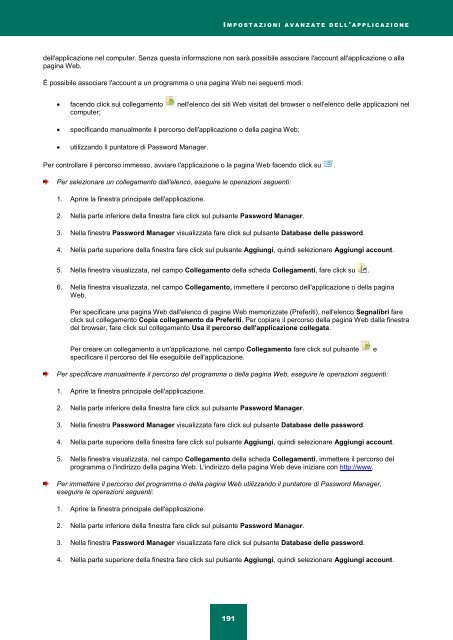Ladda ner PDF - Index of - Kaspersky-labs.com
Ladda ner PDF - Index of - Kaspersky-labs.com
Ladda ner PDF - Index of - Kaspersky-labs.com
You also want an ePaper? Increase the reach of your titles
YUMPU automatically turns print PDFs into web optimized ePapers that Google loves.
I M P O S T A Z I O N I A V A N Z A T E D E L L ' A P P L I C A Z I O N E<br />
dell'applicazione nel <strong>com</strong>puter. Senza questa informazione non sarà possibile associare l'account all'applicazione o alla<br />
pagina Web.<br />
È possibile associare l'account a un programma o una pagina Web nei seguenti modi:<br />
facendo click sul collegamento nell'elenco dei siti Web visitati del browser o nell'elenco delle applicazioni nel<br />
<strong>com</strong>puter;<br />
specificando manualmente il percorso dell'applicazione o della pagina Web;<br />
utilizzando il puntatore di Password Manager.<br />
Per controllare il percorso immesso, avviare l'applicazione o la pagina Web facendo click su .<br />
Per selezionare un collegamento dall'elenco, eseguire le operazioni seguenti:<br />
1. Aprire la finestra principale dell'applicazione.<br />
2. Nella parte inferiore della finestra fare click sul pulsante Password Manager.<br />
3. Nella finestra Password Manager visualizzata fare click sul pulsante Database delle password.<br />
4. Nella parte superiore della finestra fare click sul pulsante Aggiungi, quindi selezionare Aggiungi account.<br />
5. Nella finestra visualizzata, nel campo Collegamento della scheda Collegamenti, fare click su .<br />
6. Nella finestra visualizzata, nel campo Collegamento, immettere il percorso dell'applicazione o della pagina<br />
Web.<br />
Per specificare una pagina Web dall'elenco di pagine Web memorizzate (Preferiti), nell'elenco Segnalibri fare<br />
click sul collegamento Copia collegamento da Preferiti. Per copiare il percorso della pagina Web dalla finestra<br />
del browser, fare click sul collegamento Usa il percorso dell'applicazione collegata.<br />
Per creare un collegamento a un'applicazione, nel campo Collegamento fare click sul pulsante e<br />
specificare il percorso del file eseguibile dell'applicazione.<br />
Per specificare manualmente il percorso del programma o della pagina Web, eseguire le operazioni seguenti:<br />
1. Aprire la finestra principale dell'applicazione.<br />
2. Nella parte inferiore della finestra fare click sul pulsante Password Manager.<br />
3. Nella finestra Password Manager visualizzata fare click sul pulsante Database delle password.<br />
4. Nella parte superiore della finestra fare click sul pulsante Aggiungi, quindi selezionare Aggiungi account.<br />
5. Nella finestra visualizzata, nel campo Collegamento della scheda Collegamenti, immettere il percorso del<br />
programma o l'indirizzo della pagina Web. L'indirizzo della pagina Web deve iniziare con http://www.<br />
Per immettere il percorso del programma o della pagina Web utilizzando il puntatore di Password Manager,<br />
eseguire le operazioni seguenti:<br />
1. Aprire la finestra principale dell'applicazione.<br />
2. Nella parte inferiore della finestra fare click sul pulsante Password Manager.<br />
3. Nella finestra Password Manager visualizzata fare click sul pulsante Database delle password.<br />
4. Nella parte superiore della finestra fare click sul pulsante Aggiungi, quindi selezionare Aggiungi account.<br />
191